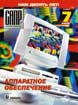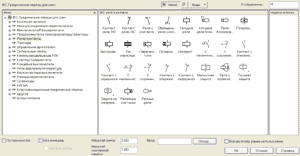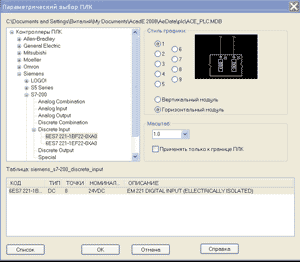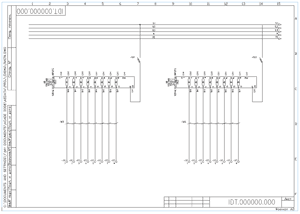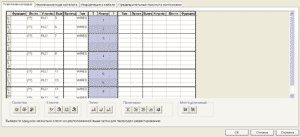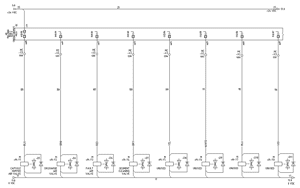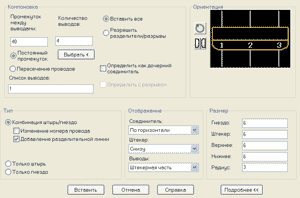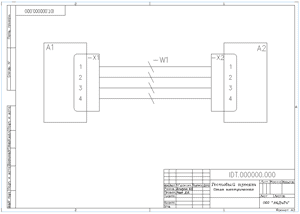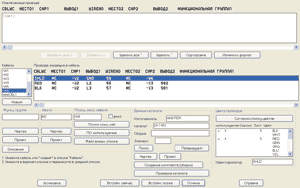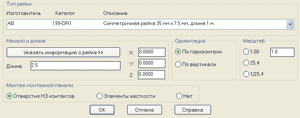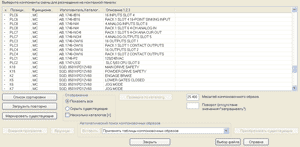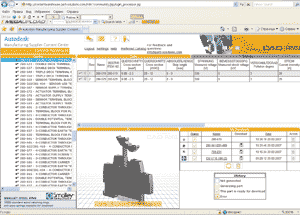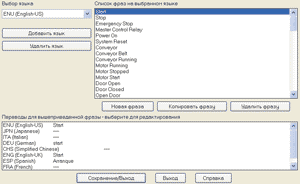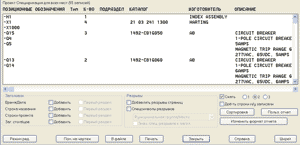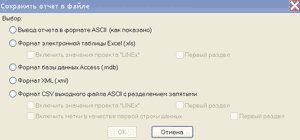AutoCAD или AutoCAD Electrical = чертить или проектировать
«САПР и графика»: Для российских пользователей AutoCAD Electrical — продукт новый. Какова его история?
Виталий Кочергин: Новым AutoCAD Electrical является только для российских пользователей, хотя я уверен, что многие уже слышали о нем и встречали его на «развалах». Развивается и совершенствуется AutoCAD Electrical не первый год: он вышел в линейке продуктов Autodesk 2004 года, однако официальные поставки AutoCAD Electrical в Россию начались только в этом году. В ближайшее время появится локализованная версия AutoCAD Electrical 2008.
СГ: Насколько полным будет перевод AutoCAD Electrical 2008?
В.К.: Перевод — процесс непростой: в нем участвовали не только лингвисты, но и специалисты тех отраслей, где будет применяться AutoCAD Electrical. На данный момент полностью переведены интерфейс, файл справки и документация, включая подробнейшее «Руководство пользователя» на полторы тысячи страниц. Так что нехватки информации об AutoCAD Electrical у пользователей не будет. Но все же я настоятельно рекомендую пройти курс обучения, даже если у пользователей имеется большой опыт работы в AutoCAD.
СГ: Неужели интерфейс AutoCAD Electrical настолько сильно отличается от интерфейса AutoCAD?
В.К.: Нет, и в этом его плюс. Многие пользователи, привыкшие, что на экране открыто окно монитора AutoCAD, увидят традиционную картинку. AutoCAD Electrical содержит полный функционал AutoCAD плюс еще около пятидесяти дополнительных панелей инструментов, число же инструментов даже затрудняюсь назвать. AutoCAD Electrical унаследовал от AutoCAD гибкость настройки как системы в целом, так и интерфейса, а также мощное контекстное меню и систему помощи.
СГ : Означает ли это, что у фирм-подрядчиков, работающих в AutoCAD, не возникнет проблем с проектами, выполненными в AutoCAD Electrical?
В.К.: Да, конечно. Никаких проблем с передачей проекта подрядчикам либо заказчикам, которые используют даже AutoCAD LT, не возникнет. В AutoCAD Electrical применяются те же объекты, что и в AutoCAD, а каждый лист проекта (будь то схема, отчет или компоновка) является отдельным файлом *.dwg.
СГ : Так что же тогда представляет собой проект AutoCAD Electrical — обычный набор файлов или все же упорядоченную структуру?
В.К.: Проект AutoCAD Electrical имеет древовидную структуру, отображаемую в диспетчере проектов. Информация о каждом листе проекта может включать до десяти параметров. Помимо этого в диспетчере проектов можно предварительно просмотреть лист проекта или информацию о каждом файле проекта. Все действия с проектом, будь то открытие, закрытие, создание нового проекта, пакетная печать проекта и много другое, выполняются из диспетчера проектов.
Физически проект располагается на диске в одноименном каталоге (обычно имя проекта и имя каталога совпадают, хотя это и необязательно). Там же находятся и все служебные файлы.
СГ: Сколько проектов может быть одновременно открыто и доступно для работы в AutoCAD Electrical?
В.К.: Одновременно может быть открыто неограниченное число проектов. Единственное ограничение — это ресурсы вашего компьютера. А вот работать можно только с одним проектом — его необходимо сделать активным. Активация требуется для того, чтобы заработали все средства автоматизации, эта процедура выполняется всего лишь двумя кликами мышью. Активный проект первым отображается в диспетчере проектов и выделяется полужирным шрифтом (рис. 1).
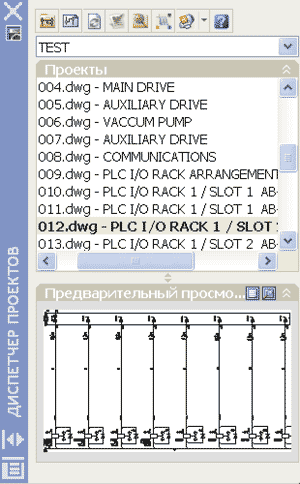
Рис. 1. Диспетчер проектов
СГ: Все-таки AutoCAD Electrical — это полноценная САПР или набор дополнительных инструментов для оформления схем к AutoCAD?
В.К.: AutoCAD Electrical — это, безусловно, полноценная САПР на базе AutoCAD со всеми необходимыми инструментами, присущими ECAD-системам:
- гибким интерфейсом, что необходимо, учитывая те направления и области деятельности, в которых возможно применение AutoCAD Electrical;
- обширной и пополняемой базой данных компонентов, доступ к которой возможен как из среды AutoCAD Electrical, так и с помощью Microsoft Office Access (последнее удобно в случае внесения в БД больших массивов данных);
- библиотекой УГО и физических образов, удовлетворяющей многим стандартам (рис. 2);
Рис. 2. Библиотека УГО
- возможностью создания пользовательской библиотеки типовых решений — как схемных, так и компоновочных;
- развитым инструментарием автоматизации рутинных процессов, позволяющим разработчику полностью погрузиться в работу, не обращая внимания на такие мелочи, как простановка и отслеживание позиционных обозначений, номеров цепей и т.д.;
- мощной системой контроля за выполнением проекта (обеспечивающей экономию времени на проверках), возможностью внесения изменений в документацию и проведения изменений непосредственно в изделии (все это способствует выполнению проектов точно в срок, что является одним из конкурентных преимуществ);
- широким спектром настраиваемых отчетов, таких как перечни элементов, таблицы соединений, внешних подключений. Можно менять все — от наличия той или иной информации в отчете до ее представления, причем число информационных полей практически не ограничено;
- интерактивной компоновкой, причем компоновка изделия может быть проведена как до, так и после проработки схемы (либо эти процессы могут идти параллельно);
- инструментами параметризации (ряд объектов не нужно прорисовывать — достаточно ввести данные по ним);
- передачей данных о монтаже, включая точки подключения, провода, кабели, обозначения в Autodesk Inventor для дальнейшего создания 3D-модели изделия с возможностью прокладки, подсчета длин и создания документации по кабельной продукции.
Отдельно хочется подчеркнуть гибкость настройки как проекта в целом, так и отдельных листов. Приведу лишь несколько цифр: для настройки позиционного обозначения элемента может быть использовано до десяти кодов позиции, в обозначении цепи может применяться до шестнадцати кодов позиции.
СГ: В общем, все как у всех. А что значит «инструменты параметризации»?
В.К.: Отличием AutoCAD Electrial от схожих ECAD является наличие инструментов параметризации. Есть ряд объектов, для которых достаточно выбрать или ввести необходимый перечень параметров, а система сама смоделирует этот объект непосредственно перед установкой в схему. Соответственно нет необходимости создавать громоздкие дополнительные библиотеки УГО и типовых решений, часто используемых при составлении схемы.
К таким объектам относятся:
- модули ввода-вывода ПЛК различных производителей, для установки которых в схему достаточно выбрать производителя, тип модуля, стиль отображения, место установки и метод адресации каналов ввода-вывода либо получить данные из специализированных приложений производителей ПЛК, таких как Rockwel Automation, Schneider Electric или любых других в виде *.xls-файлов (рис. 3-4);
Рис. 3. Параметрический выбор ПЛК
Рис. 4. Сгенерированное УГО модуля ввода-вывода
- клеммные колодки — соответствующий инструмент нужно выделить особо. Его мощь и удобство приятно удивляют, хотя к хорошему привыкаешь быстро. Он дает возможность формировать многоуровневые клеммы, создавать перемычки, вставлять резервные клеммы и устанавливать дополнительные принадлежности в уже существующие и вновь создаваемые клеммные колодки (рис. 5-6);
Рис. 5. Редактор клеммных колодок
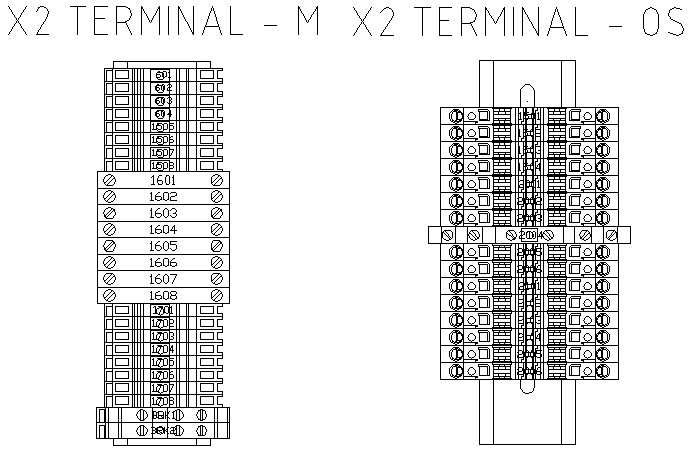
Рис. 6. Описанные в табличном виде и полученные в проекте клеммные колодки
- многозвенные цепи, для установки которых в схему необходимо указать число звеньев и шаг между ними (рис. 7-8). Есть возможность формировать трехфазные цепи, а длина и ширина задаются параметрически или указываются при установке в схему. Имеется широкий спектр инструментов для изменения и редактирования многозвенной цепи (так что, если нужно внести в схему даже кардинальные изменения, нет необходимости формировать все заново);
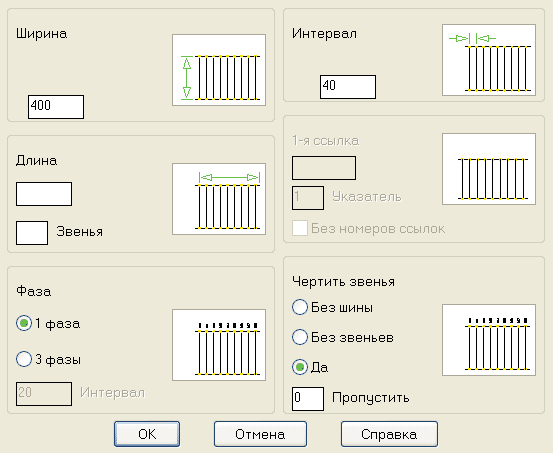
Рис. 7. Вставка многозвенной цепи
Рис. 8. Вид многозвенной цепи в проекте
- соединители, для установки которых в схему (с возможностью последующего редактирования, отображения и дополнения) достаточно указать число выводов, шаг между выводами и стиль отображения (рис. 9-10). В дальнейшем соединитель может быть изменен непосредственно в схеме, без повторного использования инструмента «создание соединителя».
Рис. 9. Вставка соединителя
Рис. 10. Применение соединителей на схеме
СГ: Давайте вернемся к многозвенным цепям. Инструмент для работы с многозвенными цепями очень интересен, но, наверное, это не единственный инструмент для работы с проводниками (геометрия проводников бывает куда сложнее, чем «лестница» в приведенном на рис. 8 примере)?
В.К.: Инструментарий для работы с проводниками в AutoCAD Electrical очень развит и разнообразен: даже простое описание вариантов работы с этими инструментами заняло бы множество страниц. Однако это вовсе не следствие сложности AutoCAD Electrical (или какого-то набора инструментов из него), а свидетельство его вариантности и функциональности. Хочу привести несколько примеров инструментов для работы с проводниками:
- простой проводник — здесь все просто и ясно: указываются две точки соединения, точки изгиба и тип провода, при этом отображаемый цвет провода на экране совпадает с реальным; толщину отображения, хотя и условно, тоже можно задать для отображения на экране. Благодаря этому разработчику и тем более проверяющему будет гораздо проще ориентироваться в схеме;
- несколько параллельно идущих проводников — это уже интерактивный инструмент, причем шаг и число проводников либо задаются параметрами, либо определяются по объекту на схеме (рис. 11). Например, указав в диалоговом окне «компонент» и захватив рамкой необходимое число его выводов, инструмент автоматически присоединит ко всем выводам компонента проводники и выставит шаг между ними, равный шагу между выводами этого компонента. Вам останется только указать точки изгиба для этих проводников на экране для прорисовки многопроводной шины;
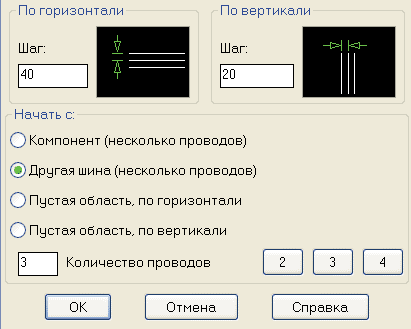
Рис. 11. Многопроводная шина
- кабели и жгуты — если проводники необходимо объединить в кабель или жгут, то и здесь у вас не возникнет проблем, будь то простой кабель или сложносоставной. Объединение проводников в кабель возможно как поодиночке, так и группами, как графически, так и в табличном виде (в последнем случае есть несколько вариантов сортировки проводников: с учетом монтажных зон, функциональных групп и т.д.). Достаточно выбрать проводники, которые идут из одной зоны в другую или объединяют элементы одной функциональной группы, найти подходящий тип кабеля (либо кабелей) и объединить их (рис. 12). Или же вы непосредственно на схеме выбираете проводники, которые должны попасть в тот или иной кабель.
Рис. 12. Вставить/отредактировать кабель
СГ: Тема компоновки была лишь затронута. Думаю, читателям будет интересно ознакомиться с ней подробнее, тем более что компоновка изделия — процесс не менее важный, чем схемное решение. Очень много ошибок допускается именно на этом этапе проектирования.
В.К.: Неслучайно многие ECAD-системы реализованы модульно, и модуль компоновки обычно поставляется опционально. Функционально и количественно инструментарий по работе с компоновкой изделия ничем не уступает инструментам по созданию и редактированию схем. В принципе, компоновке изделия можно было бы посвятить отдельную статью, но постараюсь все же раскрыть тему.
AutoCAD Electrical поставляется единым решением, соответственно схема и компоновка изделия имеют ассоциативную двунаправленную связь: любое изменение в схеме приведет к изменению в компоновке, и наоборот.
Для компоновки изделия, как и для схем, есть своя библиотека образов элементов (связанная с базой данных типов), которая может быть в любой момент изменена или дополнена. В ней широко представлены «физические» образы ведущих производителей шкафной продукции, DIN-реек, коробов, каркасов и модулей ПЛК, различных электротехнических изделий (рис. 13). Некоторые из этих элементов можно задать параметрически, например те же DIN-рейки или короба, так что нет необходимости создавать их графические образы.
Рис. 13. Выбор DIN-рейки
Физические образы компонентов — это не что иное, как обычные блоки AutoCAD, но созданные по определенным правилам. Так что если на предприятии уже наработана библиотека образов изделий, то она никуда не пропадет, а после небольшой корректировки будет использоваться и в дальнейшем.
СГ : Каким образом данные об изделиях попадают из схемы в процесс компоновки?
В.К.: Здесь все просто: поскольку мы работаем в единой среде и с единой базой данных, то достаточно воспользоваться инструментом передачи данных со схемы, чтобы получить полный список изделий, использованных в принципиальной схеме. Имеется также возможность сортировки этих изделий и отслеживания уже установленных изделий, если процесс компоновки шел параллельно с процессом создания схемы (рис. 14).
Рис. 14. Перечень компонентов, полученный со схемы
Остается только расставить компоненты или задать размеры массива, в который они будут вписаны, что удобно в основном для однотипных элементов индикации и отображения (будь то кнопки или табло).
Для подготовки полной спецификации перечень изделий на компоновке может отличаться от перечня элементов, задействованных в схеме (отличия — это, как правило, элементы конструкции, не участвующие в схеме). Поэтому для более полной информации об изделии можно сформировать отдельно отчеты о составе изделия либо со схемы, либо с компоновки изделия.
Не стоит забывать и о двунаправленном интерфейсе передачи данных в Autodesk Inventor, который является лидером продаж среди систем 3D-моделирования. Если вас смущает сложность создания 3D-моделей изделий (библиотеку которых придется подготовить), то и здесь есть выход. Многие производители выкладывают свои библиотеки в виде интернет-каталогов, так что вы всегда можете воспользоваться ими (рис. 15).
Рис. 15. Интернет-каталог клеммных изделий WAGO
СГ : Уверен, что технические возможности AutoCAD Electrical удовлетворят многих пользователей, а как обстоит дело с лингвистическими? В наш век глобализации часто приходится готовить документацию для иностранных партнеров. Неужели придется переводить весь комплект документации?
В.К.: В AutoCAD Electrical есть замечательный инструмент, дающий возможность моментально получить перевод комплекта документации. Достаточно один раз внести в базу данных все термины и фразы, используемые в документации при проектировании того или иного изделия. При этом число языков и терминов не ограничено (рис. 16).
Рис. 16. Формирование базы терминов и фраз
СГ : Проект готов, утвержден, переведен, теперь нужно получить комплект выходной документации. Что здесь предлагает AutoCAD Electrical?
В.К.: На этапе формирования выходной документации AutoCAD Electrical предлагает широкий спектр настраиваемых отчетов: перечень элементов, таблицы соединений, кабельные журналы и многое другое (рис. 17). Отчет может быть вставлен либо непосредственно в лист схемы (как, например, перечень элементов), либо на отдельный лист проекта. Все записи в отчетах являются ассоциативными, то есть любые изменения в проекте ведут к изменению отображения данных в отчете. Также существует возможность перехода от строки отчета к описываемому элементу на схеме.
Рис. 17. Настройка отображения данных в отчете
СГ : Если нужно передать данные из проекта в какую-либо программу для дальнейшей обработки (скажем, для списания комплектующих со склада), то в каком формате это может быть сделано?
В.К.: В данной ситуации AutoCAD Electrical предлагает несколько вариантов сохранения данных: ASCII, XLS, MDB и CSV (рис. 18). Думаю, каких-либо затруднений при передаче данных в программы сторонних производителей для дальнейшей обработки и учета не возникнет.
Рис. 18. Варианты сохранения отчетов в файл
СГ : Ну и напоследок хотелось бы задать каверзный вопрос о поддержке ГОСТ.
В.К.: На это у меня существует «домашняя заготовка». Обычно я спрашиваю: «Были ли у кого-то при сдаче нормоконтролю какие-нибудь проблемы по оформлению документации, сделанной в AutoCAD?» Все те же самые возможности по оформлению имеются и в AutoCAD Electrical, так что не вижу тут никаких трудностей. На самом деле все гораздо лучше, чем можно было бы ожидать от продукта, впервые вышедшего на российский рынок. Компания ПОИНТ подготовила дополнительный набор инструментов AutoCAD Electrical, необходимых для оформления документации по ГОСТ. Они реализованы в виде *.arx-приложений, процедура подключения которых к AutoCAD Electrical ничем не отличается от процедуры подключения к AutoCAD, так что, по-моему, никаких проблем у опытного пользователя это не вызовет. Набор инструментов не конечен и будет в дальнейшем развиваться и пополняться. Помимо инструментов в дополнительный CD-ROM включены шаблоны, необходимые для оформления документации по ГОСТ.
СГ: Надеюсь, что интерес наших читателей к AutoCAD Electrical хотя бы частично удовлетворен. В заключение хотелось бы, чтобы вы сказали пару слов от себя, поделились личными впечатлениями об AutoCAD Electrical.
В.К.: Думаю, что интерес читателей только увеличился, так как возможности AutoCAD Electrical были лишь слегка обозначены. Чтобы полностью раскрыть потенциал этой САПР, пришлось бы напечатать все руководство (а это, как я уже говорил, полторы тысячи страниц плюс комментарии и разъяснения). Однако для этого не хватит и годового объема журнала.
От себя хочу добавить, что AutoCAD Electrical — это веха в электротехническом проектировании. Как когда-то AutoCAD был для многих конструкторов и проектировщиков шагом к автоматизированному оформлению чертежей, так и AutoCAD Electrical станет следующим шагом к автоматизированному проектированию электротехнических изделий.
Внедрение AutoCAD Electrical избавит конструкторов и проектировщиков от рутины, а значит, увеличит время на проработку самих проектируемых изделий, что повлечет за собой улучшение их качества, а также сокращение сроков проектирования и выпуска готовой продукции.
Материал подготовлен Дмитрием Красковским
Виталий Викторович Кочергин
Главный специалист ООО «АйДиТи». Окончил в 1989 году Пензенский государственный университет по специальности «Конструирование и производство ЭВС», имеет степень магистра по электроэнергетике. Обладает 12-летним опытом ведения проектных работ — от разработки печатных плат до проектирования систем автоматизированного управления на базе ПЛК.